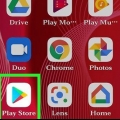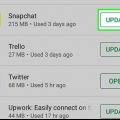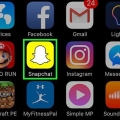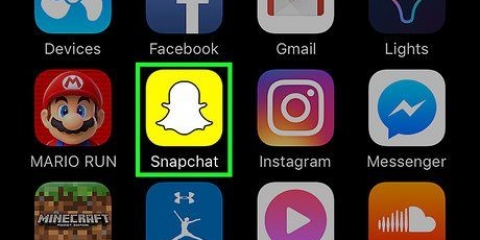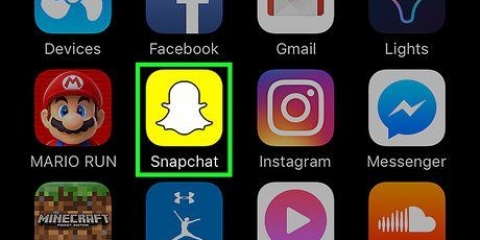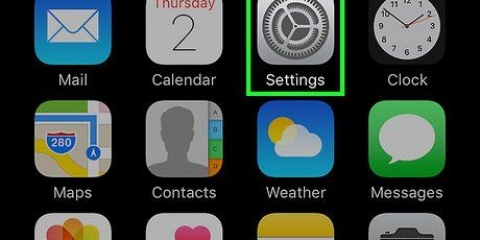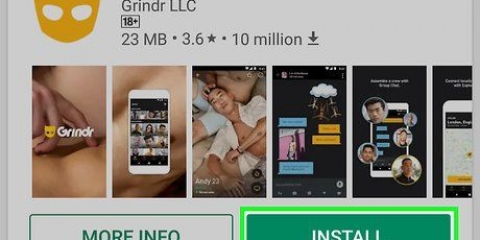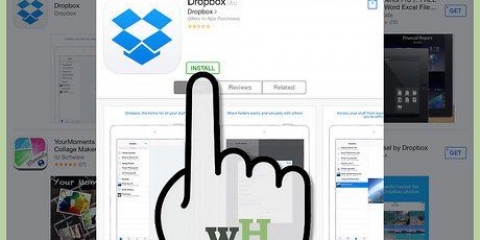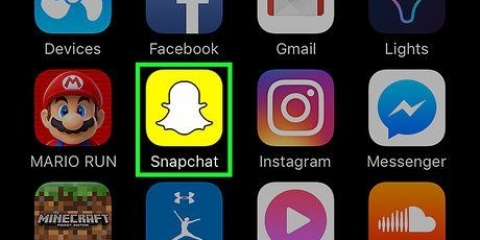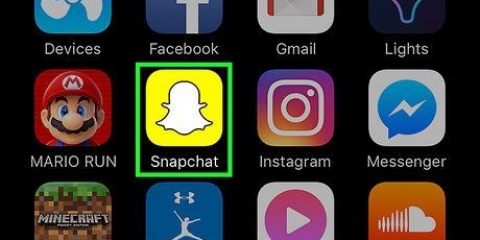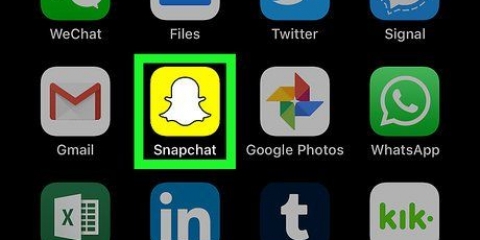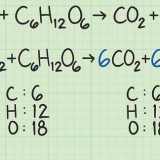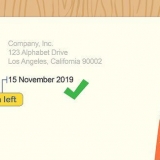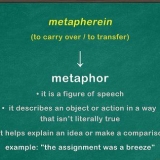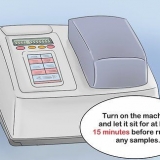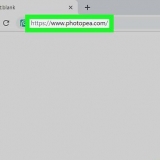Om lense te gebruik, benodig jy Android 5.0 (Lollipop) of hoër, of `n iPhone 5 of later. Hierdie kenmerk werk nie op alle Android-toestelle nie, selfs al het jy Android 5.0 of hoër. Die versameling lense draai gereeld, so die lens waarna jy soek is dalk nie beskikbaar nie. Kyk weer na `n dag of twee of jy dit nou kan kry.
4. Verwyder die Snap en probeer weer as jy nie tevrede is met die resultaat nie. Nadat u die Snap geneem het, tik die "X" in die boonste linkerhoek as jy nie tevrede is met die resultaat nie. Die Snap sal uitgevee word en nie gestuur word nie. 





Jy kan nie die prent stoor nadat jy die Snap gestuur het nie, so maak seker dat jy dit nou stoor as jy dit wil hou. Sodra jy die prent afgelaai het, kan jy dit met ander deel, net soos enige ander foto`s wat jy op jou foon gestoor het. 


Driehoeke verteenwoordig gestuurde Snaps en vierkante verteenwoordig ontvang Snaps. Rooi ikone staan vir Snaps sonder klank en pers ikone vir Snaps met klank. `n Gekleurde ikoon beteken dat jou Snap nog nie bekyk is nie, en as jy net die buitelyn van `n ikoon sien, beteken dit dat die ontvanger die Snap bekyk het. As jy twee gekruiste driehoeke sien, beteken dit dat `n skermskoot van jou Snap geneem is. `n Sirkelvormige ikoon met `n pyltjie dui aan dat jou Snap weer gespeel is. 

As jy verskeie Snap in `n ry bekyk (veelvuldige nuwe Snap-boodskappe van dieselfde gebruiker), tik die Snap met `n ander vinger om die volgende Snap oop te maak. Wanneer die tydteller nul bereik, sal die Snap vir goed uitgevee word, tensy jy die herspeel-funksie gebruik (sien volgende stap).






Gebruik snapchat
Inhoud
Snapchat is `n foto-gebaseerde kletstoepassing wat in `n kort tydjie baie gewild geword het. As jy ook wil aansluit, kan jy die toepassing installeer en binne minute vir `n rekening aanmeld. Wanneer jy `n rekening geskep het, kan jy dadelik begin om foto`s en video`s te stuur. Jy sal ook met jou Snapchat-vriende kan videoklets. Onthou, jy kan net een keer `n Snap bekyk.
Trappe
Deel 1 van 5: Teken in

1. Laai die toepassing af en installeer dit. Jy het die Snapchat-toepassing nodig om `n rekening te skep en Snapchat te gebruik. Jy kan nie `n Snapchat-rekening op `n rekenaar skep nie. Jy kan die Snapchat-toepassing gratis van die Google Play Winkel en die Apple App Store aflaai. Die skep van `n Snapchat-rekening is gratis.

2. Tik op "Teken aan" nadat jy die toepassing oopgemaak het. Jy sal nou gelei word deur die proses om `n rekening te skep.

3. voer jou inligting in. Jy sal gevra word om jou e-posadres, geboortedatum en `n wagwoord te skep. Maak seker dat jy `n werkende e-posadres invoer, want jy sal dit nodig hê as jy jou wagwoord wil terugstel. Jy moet ook ten minste 13 jaar oud wees om `n rekening te skep.

4. Dink aan `n gebruikersnaam. Jy sal met `n unieke gebruikersnaam vorendag moet kom wat ander Snapchat-gebruikers sal kan sien. Maak seker dat jou gebruikersnaam geen persoonlike inligting bevat nie. Jy sal nie later jou gebruikersnaam kan verander nie, kies dus `n naam waarvan jy hou.
As jy later jou gebruikersnaam wil verander, sal jy `n nuwe rekening moet skep.

5. Verifieer jou foonnommer (opsioneel). Snapchat sal vra of jy jou foonnommer per SMS wil verifieer. As jy jou foonnommer verifieer, sal jy jou wagwoord per SMS kan herwin. Dit is egter nie verpligtend om `n rekening te skep nie.

6. Bewys dat jy `n mens is. Snapchat sal vir jou `n paar beelde wys voordat jy jou rekening skep en jou vra om die regte beelde te kies. Bots kan byvoorbeeld nie outomaties `n rekening skep nie. Tik op "Klim op" nadat jy al die beelde met die Snapchat-spook op hulle gekies het.

7. Voeg vriende by jou foon se adresboek (opsioneel). Snapchat sal jou foon se adresboek deursoek om te sien wat ander mense ook Snapchat gebruik. Jy kan hierdie stap oorslaan as jy wil deur te tik "Klim op" en dan aan "Nie toegelaat nie".
Deel 2 van 5: Neem `n foto

1. Rig jou kamera. Snapchat se hoofskerm aktiveer outomaties die kamera op jou foon sodat jy vinnig foto`s kan neem. As u enige plek op die skerm tik, kan u die kamera se fokus verstel, en deur die kamera-ikoon in die regter boonste hoek te tik, sal u tussen die voor- en agterkamera van u foon wissel.

2. Probeer sommige lense (slegs vir nuwer fone). As jy `n nuwer toestel het, kan jy die lensfunksie probeer deur selfiemodus aan te skakel en jou vinger teen jou gesig op die skerm te hou. Na `n rukkie sal `n rooster op jou gesig verskyn en die verskillende lense sal onderaan die skerm sigbaar wees. Jy kan deur die opsies swiep om die verskillende effekte te sien waaruit jy kan kies. Sommige lense het bykomende instruksies, soos "maak oop jou mond".

3. Neem `n foto of neem `n kort video op. Sodra jy jou kamera op iets gerig het en `n lens gekies het (as jy wil), kan jy `n Snap neem. Tik die sirkel onderaan die skerm om `n foto te neem. Tik en hou die sirkel om `n fliek op te neem. Hierdie video kan tot 10 sekondes lank wees.

5. Tik die stophorlosie om `n tydlimiet te stel. Een van die unieke kenmerke van Snapchat is dat elke Snap `n sekere tydsbeperking het. Die ontvanger kan die Snap slegs vir `n beperkte tyd bekyk, met `n maksimum van tien sekondes. Die verstektyd is drie sekondes. Tik die stophorlosie-ikoon in die onderste linkerhoek om die tydsbeperking te stel.

6. Tik die Snap om `n byskrif by te voeg. Tik die Snap om `n persoonlike byskrif by die prent te voeg. Ontvangers sal die byskrif saam met die foto of video kan sien wanneer hulle die Snap oopmaak.

7. Tik die Potloodikoon om op die Snap te teken. Tik die Potloodikoon in die regter boonste hoek om die tekeninstrument oop te maak. Jy kan jou vinger gebruik om op die Snap te teken, en die skuifbalk aan die regterkant van die skerm laat jou toe om ander kleure te kies. Jy kan op foto`s en video`s teken.

8. Tik die Plakker-knoppie om plakkers by te voeg. `n Kieslys sal verskyn waar jy plakkers kan kies om by jou Snap te voeg. Deur links en regs op die spyskaart te swiep, sal jy meer plakkers kan sien. Tik `n plakker om dit by jou Snap te voeg. Nadat jy `n plakker bygevoeg het, kan jy weer daarop tik en die plakker sleep na waar jy dit wil hê.

9. Swiep die foto of video regs of links om filters by te voeg. Jy kan deur die beskikbare filters blaai deur regs of links te swiep. Sommige filters vereis dat jy Liggingdienste aktiveer sodat hulle kan werk. Jy kan filters by foto`s en video`s voeg.
Deel 3 van 5: Stuur `n snap

1. Laai die prent af (opsioneel). As jy die foto wil stoor voordat jy dit stuur, nadat jy `n foto geneem het, tik die Aflaai-knoppie onderaan die skerm. Hierdie knoppie het `n afwaartse pyltjie en is langs die Stophorlosie-knoppie geleë.

2. Stuur die Snap aan iemand. Wanneer jy tevrede is met jou Snap, is dit tyd om dit aan jou vriende te stuur. Tik die pyl-ikoon in die onderste regterhoek om te kies na wie om jou Snap te stuur. Jou kontaklys sal oopmaak, en jy kan die Snap na soveel mense op die lys stuur as wat jy wil. Kies die mense na wie jy jou Snap wil stuur, en tik dan die knoppie "Stuur" in die onderste regterhoek.

3. Voeg `n Snap by jou storie. `n Snapchat-verhaal is `n 24-uur blik op jou Snapchat-lewe. Knippe wat jy by jou storie voeg, kan 24 uur lank deur jou vriende bekyk word. Elke Snap wat jy byvoeg het `n 24-uur tydlimiet, so jy kan aanhou om Snap by te voeg om jou storie op datum te hou.
Om `n Snap by te voeg "My storie" om by te voeg, tik die vierkantige knoppie met `n "+"daarop in die hoek van jou skerm. As dit jou eerste keer is dat jy `n Snap by jou storie voeg, sal jy gevra word om te bevestig. Jou storie kan bekyk word deur enigiemand wat jy as `n vriend bygevoeg het.

4. Bekyk die status van die Snaps wat jy gestuur het. Snapchat sal jou laat weet wanneer jou Snaps bekyk, oorgespeel of skermkiekie geneem is. Swiep regs op Snapchat se hoofskerm om toegang tot jou boodskapgeskiedenis te kry. Jy kan die status van jou laaste Snap sien deur die verskillende ikone langs die name van die ontvangers.
Deel 4 van 5: Kyk na `n foto

1. Maak jou lys van Snaps wat ontvang is oop. Op Snapchat se hoofskerm sal jy `n vierkantige knoppie in die onderste linkerhoek sien. Wanneer jy nuwe Snaps ontvang het, sal `n nommer in die ikoon verskyn om aan te dui hoeveel Snaps jy het wat jy nog nie bekyk het nie. Tik die vierkant om die lys van Snapchat-boodskappe oop te maak.
- Onoopgemaakte Snap word in die lys aangedui deur `n soliede, gekleurde vierkantige ikoon langs die betrokke Snap.

2. Hou jou vinger op die Snap wat jy wil oopmaak. Jy moet jou vinger op die skerm hou om die Snap te sien. Die timer in die regter boonste hoek vertel jou hoe lank jy nog die Snap kan sien.

3. Speel `n Snap weer. Jy kan dit net een keer elke 24 uur per gebruikernaam doen, en jy kan net die Snap wat die mees onlangs bekyk is, weer speel. Tik die Snap wat jy wil herspeel, en bevestig dan jou keuse. Die sender van die Snap sal sien dat jy hul Snap weer gespeel het.
Alle ander gebruikers word outomaties toegelaat om jou Snaps weer te speel. Jy kan dit nie verander nie.
Deel 5 van 5: Gesels met ander

1. Gaan na jou inkassie. Jy kan Snapchat gebruik om teks- of videoboodskappe met jou vriende uit te ruil. Jy kan dit vanaf jou inkassie doen. Jy kan toegang daartoe kry deur die vierkantige knoppie op die hoofskerm te tik.

2. Kies `n vriend om mee te gesels. Kies `n naam uit die lys van onlangse kletse en swiep regs om die kletsvenster oop te maak. Jy kan ook die blou spraakborrel tik en `n ontvanger kies.

3. Tik `n boodskap om te stuur. Gebruik jou toestel se sleutelbord om vinnig `n boodskap te stuur. Nadat die ontvanger die boodskap gelees het, sal dit onmiddellik uitgevee word.

4. Hou jou vinger op die blou sirkel om `n videoboodskap te stuur. As jy en jou vriend albei in dieselfde kletsskerm is, sal die geel sirkel in die onderste regterhoek blou word. Hou jou vinger op daardie sirkel om oudio- en videoboodskappe aan jou vriend te stuur. As jou vriend sy vinger op die blou sirkel op sy toestel plaas, sal julle met mekaar kan videoklets.
Nie alle fone is geskik vir videoklets nie.

5. Hou jou vinger op die skerm en skuif dit op om kameras te wissel. Terwyl jy videoklets, kan jy jou vinger op die skerm gly om kameras te wissel. Skuif jou vinger weer af om dit terug te verander.

6. Skuif jou vinger na die slot om voort te gaan met videoklets sonder om jou vinger op die skerm te hou. As jy jou vinger na die slot sleep, sal die skerm sluit en jou toelaat om voort te klets sonder om jou vinger op die skerm te hou.
Artikels oor die onderwerp "Gebruik snapchat"
Оцените, пожалуйста статью
Gewilde